

作者: Adela D. Louie, 最新更新: 2021年7月23日
您目前是否有需要修理的跳转驱动器才能访问您的数据? 你想知道如何制作一个 跳转驱动器维修? 就像任何其他设备一样,跳转驱动器或也称为 USB 驱动器很容易被损坏或受到任何病毒攻击。
一旦你有了这个,那么你可能要寻找的第一件事就是让你跳驱动器维修的方法。 基于本文关于 U 盘的主题,另一篇关于 拆分USB驱动器 推荐给你。
第 1 部分。 Jump Drive 维修:故障原因第 2 部分。 根据原因不同的跳转驱动器维修第 3 部分。 跳转驱动器修复:如何从中恢复丢失的文件
一旦您的跳转驱动器损坏或一旦损坏,您将自动收到一条错误消息,指出将磁盘插入可移动磁盘以及许多错误消息。 因此,实际上有很多原因会导致您收到这些错误消息。
原因之一是如果您的跳转驱动器已损坏或被病毒感染。 另一件事是,如果您有任何问题 NAND存储器. 这可能是因为您可能以错误的方式使用它,或者因为您经常卸载它而没有采取正确的方法将其与 PC 断开连接。
根据问题的原因,您可以通过以下不同的方法进行跳转驱动器修复。
当您的 PC 无法识别您的跳转驱动器时,您应该做的第一件事是以下步骤。
第 1 步:导航到云端硬盘管理器
继续并转到您的控制面板。 从那里,只需单击驱动器管理器。
第 2 步:查看列表
从那里,只需点击加号 (+) 即可看到“磁盘驱动器”选项下的列表。
第 3 步:启用驱动器
之后,您将能够在 USB 驱动器旁边看到一个向下的箭头,因此只需双击它,然后选择启用设备选项。
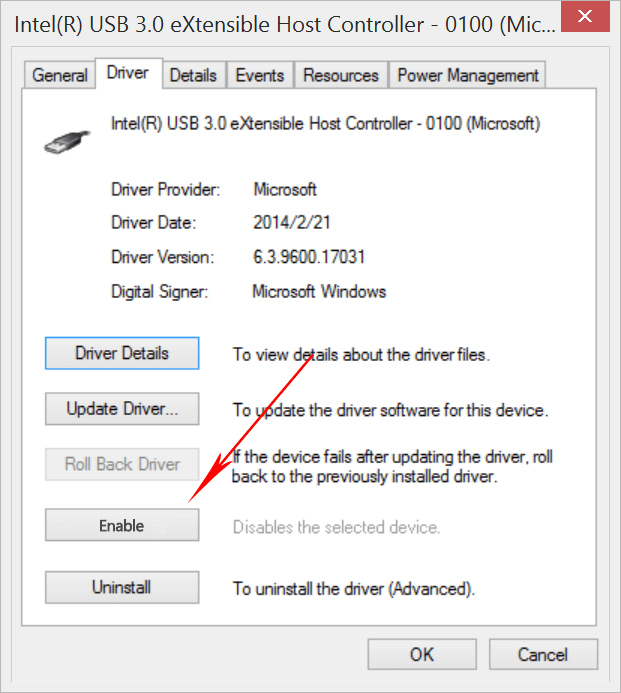
第 4 步:完成流程
然后继续并单击“下一步”按钮两次以完成该过程。
完成上述所有步骤后,您应该做的下一件事是为驱动器分配一个字母。 要做到这一点,您可以遵循以下其他步骤。
步骤1:继续并单击“开始”按钮,然后选择“控制面板”。
第 2 步:然后,单击“安全”按钮,然后选择“管理工具”。
第三步:然后点击计算机管理。
步骤 4:从那里开始,右键单击 USB 驱动器。
步骤 5:然后从下拉菜单中,继续并单击更改驱动器号和路径选项。
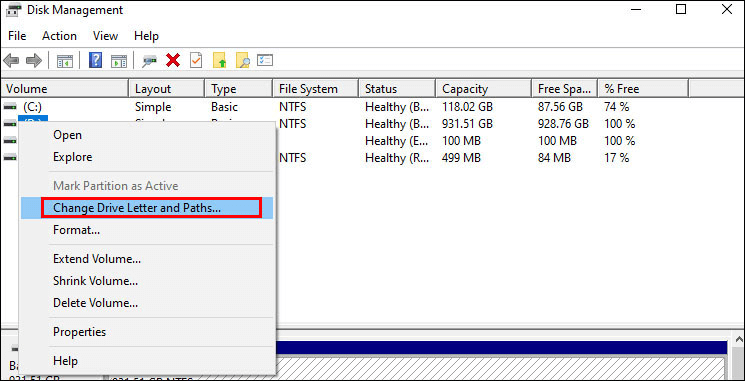
第 6 步:然后,点击“添加”按钮,然后点击“确定”。
步骤 7:之后,通过单击为您的驱动器分配一个可用的字母。
步骤 8:然后右键单击您的设备,然后分配其在线位置。
步骤 1:继续将 USB 驱动器连接到 Windows PC。
第 2 步:然后,点击我的电脑,然后选择将显示在屏幕上的 USB 驱动器。
步骤3:之后,右键单击“属性”选项。
第 4 步:然后,单击“工具”选项。
第 5 步:然后继续点击“立即检查”键。
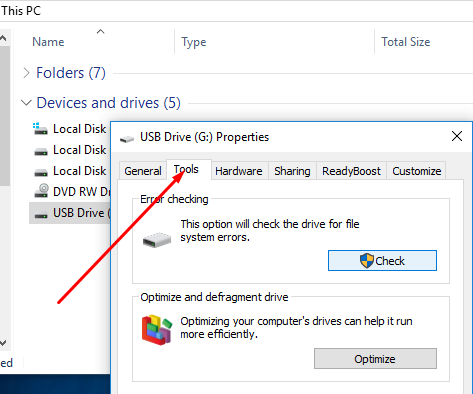
第 6 步:您现在将能够看到两组选项。
步骤 7:使用这些选项,单击每个选项旁边的框,然后单击“开始”按钮以开始扫描过程。
步骤 8:扫描过程完成后,继续点击关闭按钮以完成所有操作。
步骤 1:使用 USB 端口将 USB 驱动器连接到 PC。
步骤2:然后继续右键单击可以在我的电脑下找到的USB驱动器,然后选择属性选项。
第 3 步:然后从那里,只需继续并单击“工具”选项。
第 4 步:然后选择“重建”按钮。
步骤 5:然后将进行扫描过程。 完成后,继续并选择关闭窗口。
第 6 步:之后,右键单击您的 USB 驱动器,然后在移除 USB 驱动器之前点击弹出。
步骤 1:获取您的 USB 驱动器并将其连接到 Windows PC 上的 USB 端口,然后单击我的电脑。
第 2 步:从那里选择管理选项。
第3步:然后选择选择 “磁盘管理” 选项。
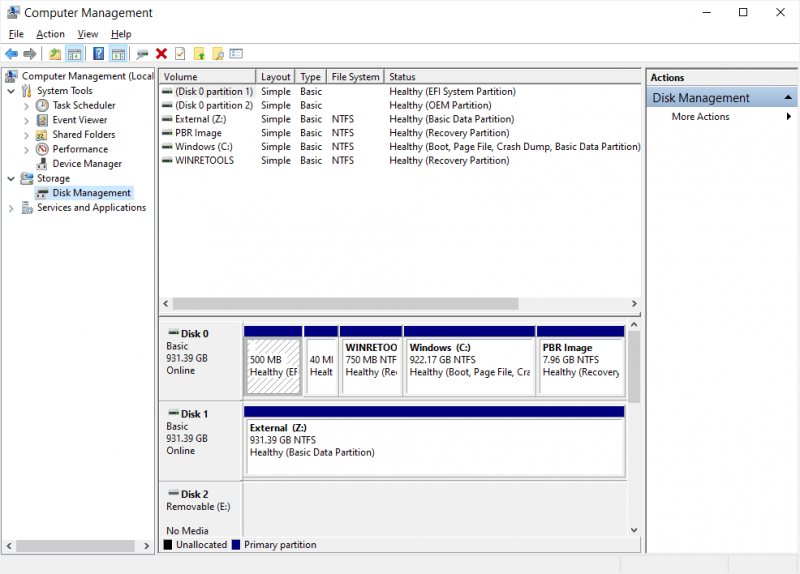
第 4 步:在您的 USB 驱动器上选择您有问题的驱动器,然后检查其运行状况以及屏幕上显示的其他一些内容。
步骤 5: 之后,继续并右键单击它,然后单击“格式化”按钮以开始格式化 USB 驱动器。
这些是根据您处理的具体情况进行跳转驱动器维修的方法。
现在,如果您丢失了正在修复的 USB 驱动器中的数据或文件,那么您必须寻找某种数据恢复软件来恢复它们。 许多人最推荐的软件之一就是 FoneDog数据恢复 软件。
FoneDog 数据恢复软件非常适合恢复文件系统和您遇到的其他一些问题。 它可以 恢复已删除的文件,例如照片、视频、音频等等。 您所要做的就是单击它,然后为您扫描它以预览您将要恢复的文件。
此外,该程序可以从您的 Windows PC、Mac 计算机、USB 驱动器、存储卡和另一个外部硬盘驱动器恢复丢失的数据。 它非常易于使用,因为它带有易于使用的界面。 这也非常安全,因为没有其他数据会损害或覆盖您在 USB 驱动器上的现有数据。
获取 FoneDog 数据恢复并有机会免费使用它 30 天,这样您就会知道这个惊人的数据恢复软件是如何工作的。
人们也读如何修复 Windows 上损坏的文件?如何从您的帐户中恢复 Gmail 中已删除的电子邮件?
现在有不同的方法可以进行跳转驱动器维修。 根据您的跳跃驱动器的问题,您将如何修复它并不取决于您。 如果您丢失了一些数据,请确保使用 FoneDog 数据恢复软件,因为它可靠且非常有效
发表评论
评论
热门文章
/
有趣乏味
/
简单困难
谢谢! 这是您的选择:
Excellent
评分: 4.7 / 5 (基于 85 评级)